
SmartProxy - это расширение, которое упрощает использование прокси. Оно совместимо с популярными браузерами, такими как Chrome и Firefox, и предоставляет пользователю удобный интерфейс для управления прокси-серверами. Настройка IP-адреса в расширении SmartProxy может значительно повысить безопасность и анонимность в интернете. Это интуитивно понятное расширение упрощает использование прокси, для повышения уровня конфиденциальности и защиты информации, а также, с помощью установки прокси в SmartProxy ваш реальный IP-адрес будет скрыт и позволит обходить географические ограничения и блокировки контента. Расширение SmartProxy автоматически определяет правила для проксификации и работы в сети, нужно лишь добавить желаемый ресурс в список правил, и весь трафик будет передаваться через установленный IP.
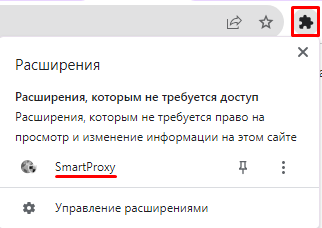
![]()
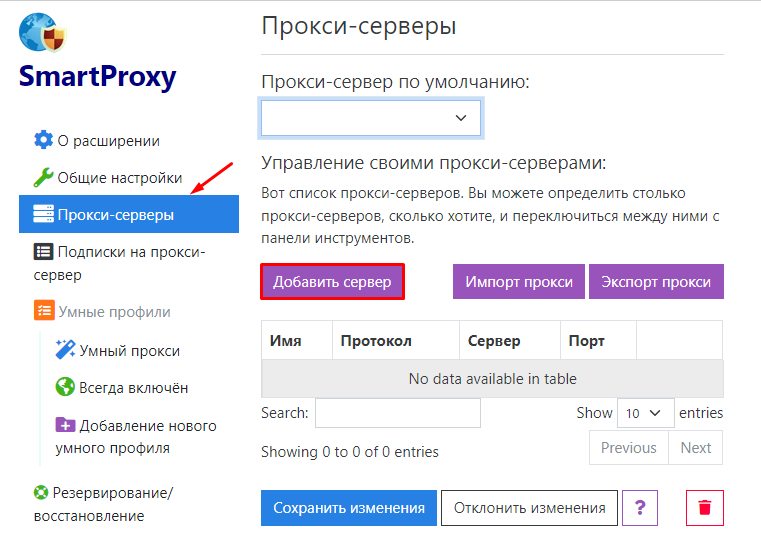
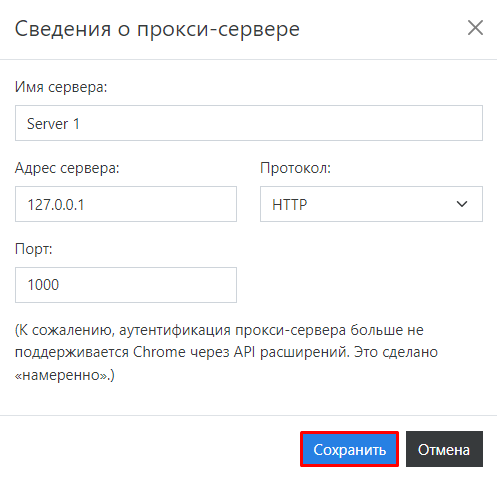
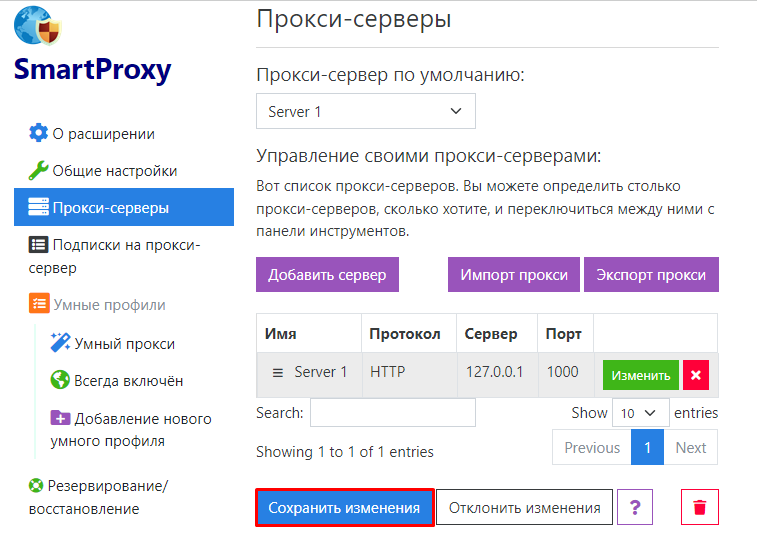
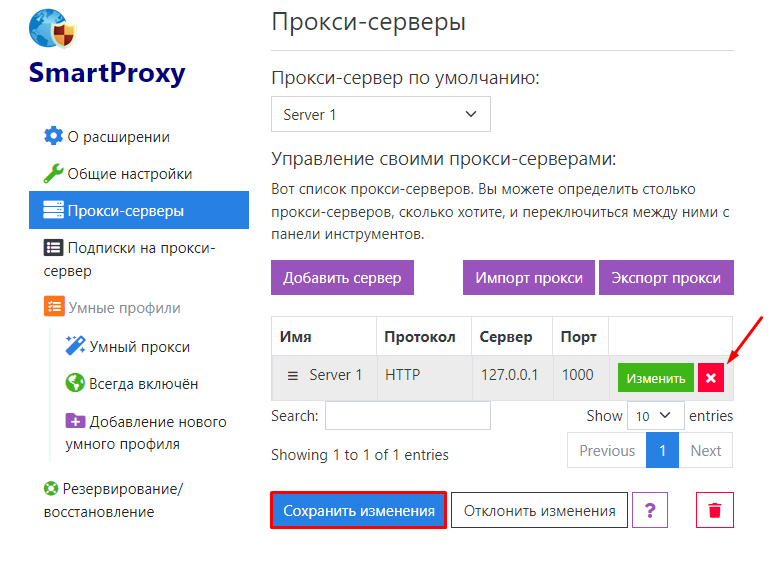
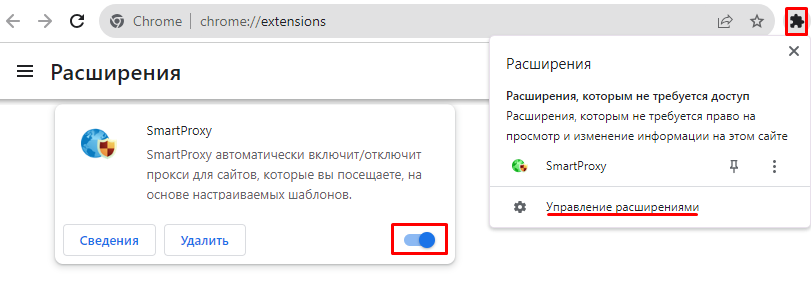
Комментарии: 0